שלח סרטונים/אודיו של Lagre מ-iPhone לאנדרואיד/Windows/Mac [טיפים של מומחים]
הדבר הנורא לחוות בעת שיתוף וידאו או אודיו הוא שזה לא יכול לעבור. אפילו עם כל המאמצים ליצור את הסרט, הוא יכול ללכת לפח כשלא ניתן לשלוח את הווידאו או האודיו הגדול מהאייפון. אבל הסיבה לשגיאה בשיתוף הקבצים יכולה להיות הרזולוציה שנמדדת ליותר גיגה-בייט. סיבה נוספת היא אורך הסרטון שיכול למקסם את מגבלת גודל הקובץ של הספק שלך. אם אתה מתקשה בהעברת קבצים, קרא מאמר זה כיצד לשלוח סרטונים ארוכים יותר באייפון, אנדרואיד ומכשירים אחרים.
רשימת מדריכים
חלק 1: שתף סרטונים/אודיו גדולים מאייפון לאייפון/אנדרואיד חלק 2: העברת סרטונים/אודיו ארוכים מאייפון ל-Windows/Mac חלק 3: לאילו דרכים יש מגבלות לשלוח סרטונים/אודיו גדולים חלק 4: שאלות נפוצות לגבי שליחת סרטונים/שמע גדולים מ-iPhoneחלק 1: שתף סרטונים/אודיו גדולים מאייפון לאייפון/אנדרואיד
אייפון 15/14/13 יכול להפיק סרט באיכות גבוהה באמצעות המצלמה המובנית שלו. אבל כפי שאתם אולי יודעים, האיכות מעכבת את תהליך השיתוף. ובכל זאת, ישנן חלופות לשליחת קבצים גדולים בדואר, והחלק הזה ידון בהן.
1. AnyRec PhoneMover [iPhone/Android]
AnyRec PhoneMover היא תוכנת שולחן עבודה התומכת בשליחת סרטונים גדולים בכל מכשיר. זה מייצא קבצים לפי קטגוריות, מה שעוזר למשתמש לבחור סרטונים, תמונות וצלילים בכמויות גדולות. תוכנה רבת עוצמה זו תומכת בהעברת נתונים מ-iOS לאנדרואיד, מ-PC ל-Mac, ולהיפך. יתר על כן, זהו כלי אידיאלי לניהול קבצי הטלפון החכם והמחשב שלך על ידי מחיקת כפילויות כדי לחסוך מקום במכשיר. במקום לערוך את הצילומים, עדיף ללמוד כיצד לשלוח סרטונים ארוכים מאייפון 15/14/13 באמצעות AnyRec PhoneMover.

תמיכה בהעברת קבצים שונים כמו וידאו קליפים, מסמכים, חוזים וכו'.
אפשר סנכרון קבצים ואנשי קשר בין מכשירים ללא אובדן נתונים.
צור רינגטונים כדי לקצר אודיו ולהמיר HEIC ל-JPG קטן יותר לשליחה.
יש שלוש דרכי חיבור: Wi-Fi, קוד QR וכבל USB לשליחת קבצים.
100% Secure
שלב 1.כדי להשתמש ב-AnyRec PhoneMover לשליחת וידאו או שמע גדולים, התקן אותו מהאתר הרשמי. בזמן ההמתנה להתקנה, השתמש ב-USB תואם כדי לחבר את הטלפון החכם למחשב שלך. אתה יכול גם להוריד את אפליקציית MobieSync כדי לחבר את המכשירים באופן אלחוטי.
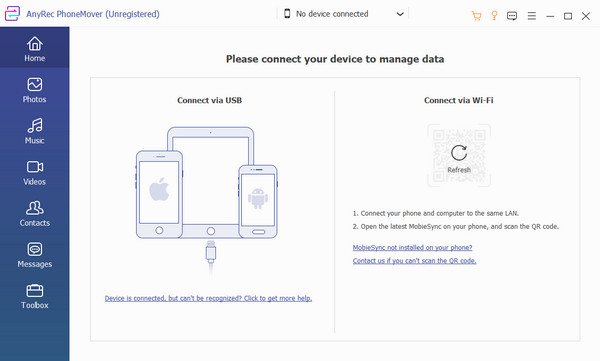
שלב 2.לאחר הפעלת התוכנה בהצלחה וחיבור המכשירים, המידע של היחידה הניידת יופיע בממשק. המשך לקטע "וידאו" או "תמונות" וחפש את הקבצים שברצונך להעביר. הודעות ואנשי קשר זמינים גם להעברה למכשירים אחרים.
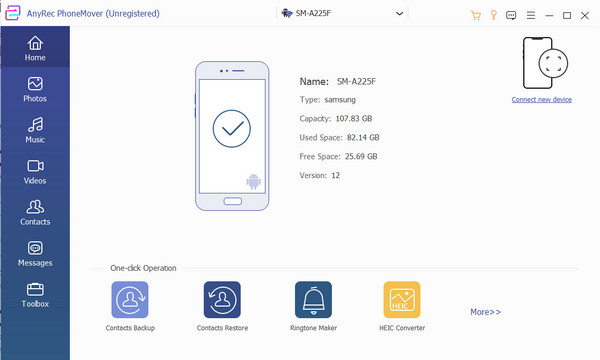
שלב 3.לאחר בחירת הקבצים, לחץ על כפתור "ייצוא לטלפון" וסרוק את הקוד כדי להתחבר למכשיר השני. זה עשוי לקחת כמה דקות כדי לסיים את התהליך. לאחר שתסיים, אתה יכול להשתמש בממיר HEIC כדי להמיר תמונות HEIC לקובצי JPG קטנים יותר כדי לשלוח אותם מהאייפון שלך.
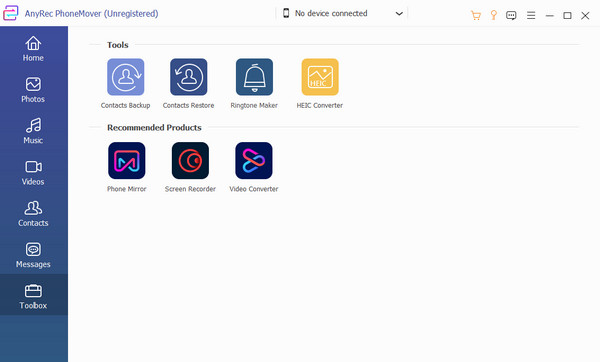
2. AirDrop [בין iOS]
AirDrop יעילה יותר בשליחת סרטונים גדולים מאשר דואר מכיוון שהיא יכולה ליצור חיבור Wi-Fi משלה עם המכשיר המקבל. הדבר הגדול בפתרון הזה הוא שאין לו מגבלת גודל קובץ, כך ששיתוף קבצים גדולים אינו מהווה בעיה. לרוע המזל, מכיוון ש-AirDrop הוא כלי ברירת המחדל עבור מכשירי אפל, הוא אינו תומך בשיתוף נתונים עם אנדרואיד.
שלב 1.הפעל את AirDrop מהגדרות הטלפון שלך. המכשיר המקבל חייב להפעיל את הנראות של AirDrop על ידי בחירה באפשרויות "כולם" או "אנשי קשר בלבד". אם לשולח יש את איש הקשר של הנמען, אתה יכול להקיש על זה כשהוא מופיע בחלק העליון של המסך.
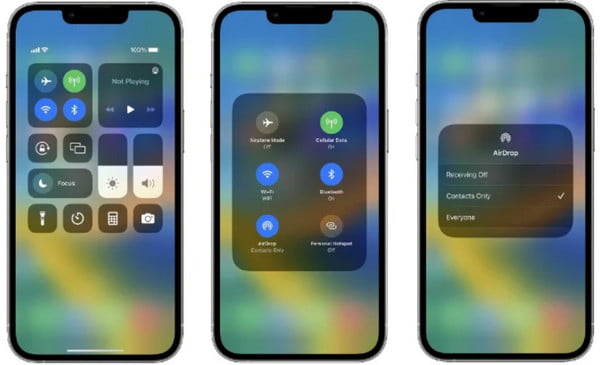
שלב 2.הפעל את אפליקציית הקבצים ובחר את הסרטון שברצונך לשלוח. הקש על כפתור "שתף" ובחר AirDrop. הקש על הסמל של הנמען והמתן עד שהוא יאשר. לאחר קבלת הקובץ, התהליך יתחיל.
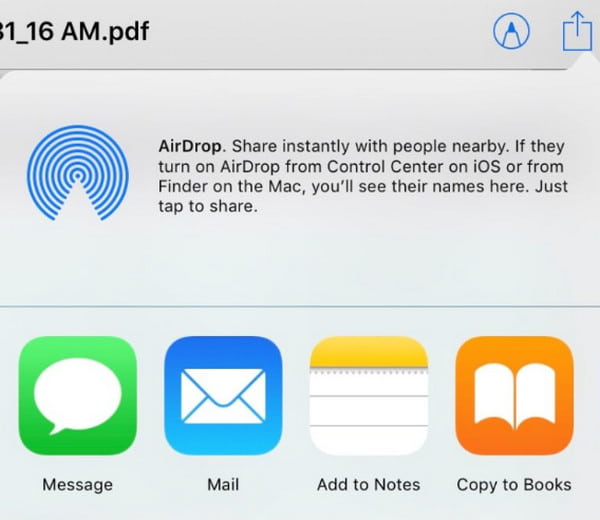
3. שירות ענן [iPhone/Android]
שירות ענן הוא גם אפשרות לשליחת סרטונים גדולים. זה יעיל גם אם אתה רוצה לשתף קבצים מ- iOS לאנדרואיד. עבור חלק זה, Google Drive יהיה שירות הענן המומלץ לשיתוף קבצי וידאו גדולים.
שלב 1.הורד את אפליקציית Google Drive באייפון שלך. לאחר שתסיים, הפעל את Google Drive והעלה את הקבצים מהגלריה שלך.
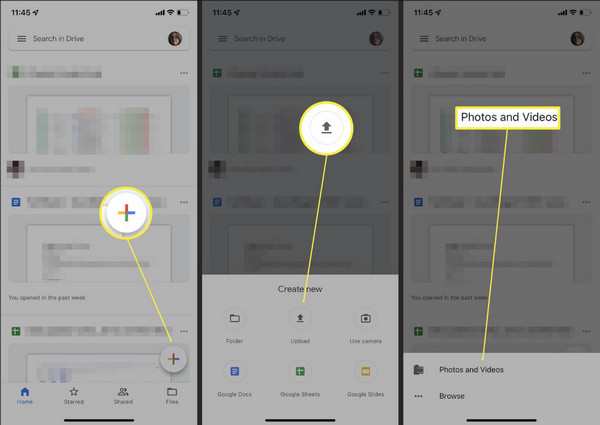
שלב 2.הקש על האפשרות "עוד" לצד שם הקובץ, ולאחר מכן הקש על כפתור "שתף". אם ברצונך לשתף מספר קבצים בו-זמנית, צור תיקיה ושתף אותה.
חלק 2: העברת סרטונים/אודיו ארוכים מאייפון ל-Windows/Mac
איך לשלוח סרטון של 20 דקות מאייפון 15/14/13 ל-Windows או Mac? הכלים המומלצים להלן יעזרו לך לשתף קבצים ללא דיחוי. ארבע תוכניות יכולות לשתף סרטונים וקבצים מ-iOS ל-Windows ו-Mac.
1. AnyRec PhoneMover [Windows]
ה-PhoneMover הוא הדרך הפשוטה שלך לייצא קטעי וידאו ל-Windows. התוכנה מיועדת להעברת נתונים מהירה ומקבלת קבצים בכל פורמט. בצע את השלבים הבאים כדי לשלוח סרטון ארוך מ-iPhone ל-Windows.
שלב 1.אם אין לך USB תואם לחיבור ה-iPhone 15/14/13 למחשב האישי שלך, הורד את אפליקציית MobieSync מ-App Store. לאחר מכן, ודא ששני המכשירים מחוברים לאותו Wi-Fi כדי לזהות את המכשיר המקבל.
שלב 2.בחר את הקבצים שברצונך לשלוח מהחלונית השמאלית של התוכנית. לאחר מכן, לחץ על הלחצן "ייצוא למחשב" כדי לשתף את הקבצים. נהל את הסרטונים והתמונות שלך על ידי הסרת כפילויות.
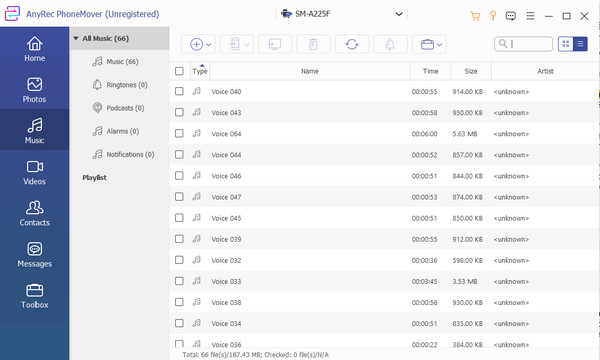
2. AirDrop [Mac]
יותר קל יחסית לשתף קבצים באמצעות AirDrop. מכיוון ששיטה זו עובדת היטב עבור מכשירי אפל, העברת הקבצים אורכת דקות ספורות בלבד. ראה את השלבים שלהלן כדי ללמוד כיצד לבצע סרטונים גדולים מ-iPhone ל-Mac. דרך אגב, אפשר לתקן Airdrop לא עובד רק מחכה בעיה כאן.
שלב 1.נווט אל Finder ופתח את התפריט "Go" כדי לבחור באפשרות "AirDrop". לאחר מכן, הפעל את הפונקציה "AirDrop" באייפון ממרכז הבקרה.
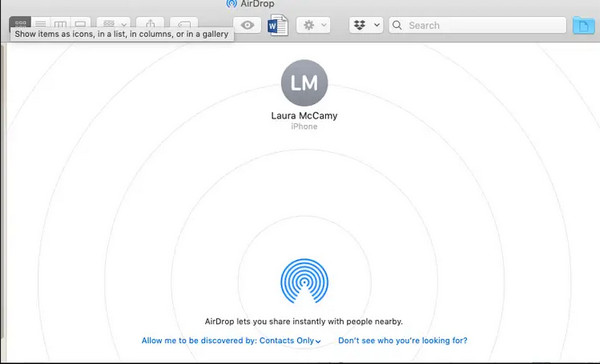
שלב 2.בחר את קובץ הווידאו או האודיו שברצונך לשלוח והקש על כפתור "שתף". בחר באפשרות AirDrop ואת הנמען. המתן עד שהעברת הקבצים תסתיים.
3. קישור iCloud [Windows]
שיטה זו פועלת היטב לשיתוף נתונים עם Windows. על ידי שיתוף הקישור ל-iCloud, השולח יכול לשתף קבצים ענקיים על ידי מתן אפשרות לנמען לגשת לחשבון ה-iCloud. כדי לגרום לזה לקרות, עיין בשלבים הבאים:
שלב 1.פתח את iCloud בסמארטפון שלך ובחר את הקובץ שברצונך לשתף. הקש על כפתור "ייצוא" ובחר באפשרות "אימייל". מתפריט המשנה שלו, הקש על האפשרות "פתח דואר".
שלב 2.כאשר חלון הדוא"ל מופיע, הקש על כפתור "העתק קישור" כדי להעתיק ללוח שלך. שלח את הקישור באימייל או בצ'אט. על הנמען להוריד את ה-iCloud Drive כדי לפתוח את הקישור המשותף.
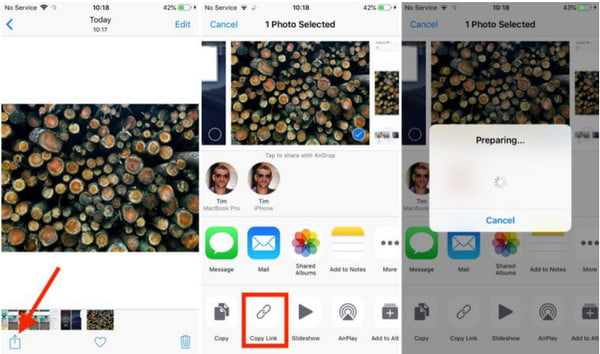
4. הורד מ-iCloud [Mac]
אחסון הענן של אפל מאפשר לך לסנכרן קבצים עם iCloud כדי לפתוח אותם באייפון, אייפד או מק. ואתה יכול להעלות תמונות ל-iCloud באופן אוטומטי. גם עם קבצים גדולים כמו וידאו באיכות גבוהה, הגישה לקליפים באתר קלה יותר. כדי לשלוח סרטונים ארוכים מ-iPhone באמצעות iCloud, עיין בהוראות שלהלן:
שלב 1.עבור אל דף האינטרנט של iCloud והזן את מזהה Apple. עבור לתפריט "תמונות" ובחר את הסרטון הרצוי. כדי לבחור קבצים מרובים, לחץ והחזק את מקש הפקודה.
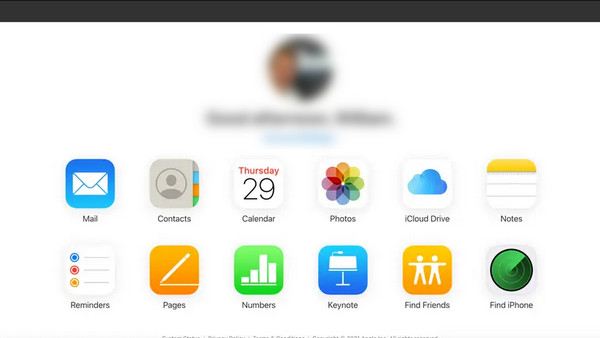
שלב 2.לחץ והחזק את כפתור "הורד" מהפינה העליונה. בחר באפשרות "מקור ללא שינוי" כדי לייצא את האיכות המקורית של הקובץ. לחץ על כפתור "הורד" כדי לאשר.
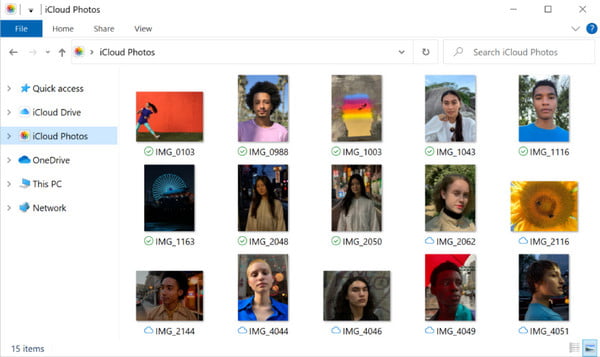
חלק 3: לאילו דרכים יש מגבלות לשלוח סרטונים/אודיו גדולים
אפילו עם פתרונות רבים לשליחת סרטונים גדולים מאייפון, עדיין קיימות הגבלות בשימוש בחלק מהם. לדוגמא, שירות הענן מציע אחסון בחינם לשמירת קבצים, אך לא מומלץ אם בכוונתכם לאחסן קבצים ברזולוציה גבוהה. שליחת סרטונים לספק דוא"ל גם מגבילה את המשתמשים לקבצים מצורפים בגודל קובץ המוגדר כברירת מחדל. רוב ספקי האימייל, כגון Gmail, מאפשרים רק קבצים מצורפים עד 50MB. זה גם יהיה אסון אם תיתקל בפתרון עם מהירות העברה עצומה, שיכולה להוביל רק לבזבוז זמן. במהלך תקופה זו, אתה יכול דחוס סרטונים גדולים למייל באופן ידני.
חלק 4: שאלות נפוצות לגבי שליחת סרטונים/שמע גדולים מ-iPhone
-
כיצד לשלוח סרטונים גדולים מאייפון באמצעות Mail Drop?
עבור אל מיקום הקובץ והקש על כפתור השיתוף. בחר את סמל הדואר, וכאשר הניסיון נכשל, תקבל הנחיה האומרת שהסרטון גדול מדי ויציע לך חלופה. הקש על הלחצן השתמש בשחרור דואר כדי לשלוח וידאו דרך הענן.
-
מדוע הסרטון שלי מקבל איכות נמוכה לאחר שליחתו בוואטסאפ?
הפלטפורמה מצמצמת את הסרטון כדי להעלות אותו במהירות. WhatsApp לרוב מורידה את האיכות מכיוון שהיא הסיבה לגודל קובץ גדול יותר. שליחת קובץ גדול דרך אפליקציות הודעות לא מומלצת אם הנמען רוצה איכות טובה.
-
מהי השיטה הטובה ביותר לשלוח סרטונים גדולים מאנדרואיד ל-iOS?
אתה יכול להשתמש באפליקציה של צד שלישי כדי לשתף קבצים מאנדרואיד לאייפון. האפליקציות המומלצות הן Feem, InstaShare, ShareIt והעברת קבצים מהירה.
סיכום
באיזו שיטה עליך להשתמש כדי לשלוח סרטונים גדולים מהאייפון שלך? עם כל הפתרונות המוצעים, המשימה ברת השגה. אבל למרות זאת, יכול להיות אירוע מצער בשליחת קבצים גדולים. כדי להימנע מכך, עדיף להשתמש ב-AnyRec PhoneMover כדי להעביר קבצים מנייד לנייד, מהנייד למחשב, ומדרכים אחרות. אתה יכול אפילו העבר הכל מאייפון לאייפון ללא iCloud בעזרת AnyRec. אתם מוזמנים לנסות את גרסת הניסיון כדי לחוות את גדולתה!
100% Secure
